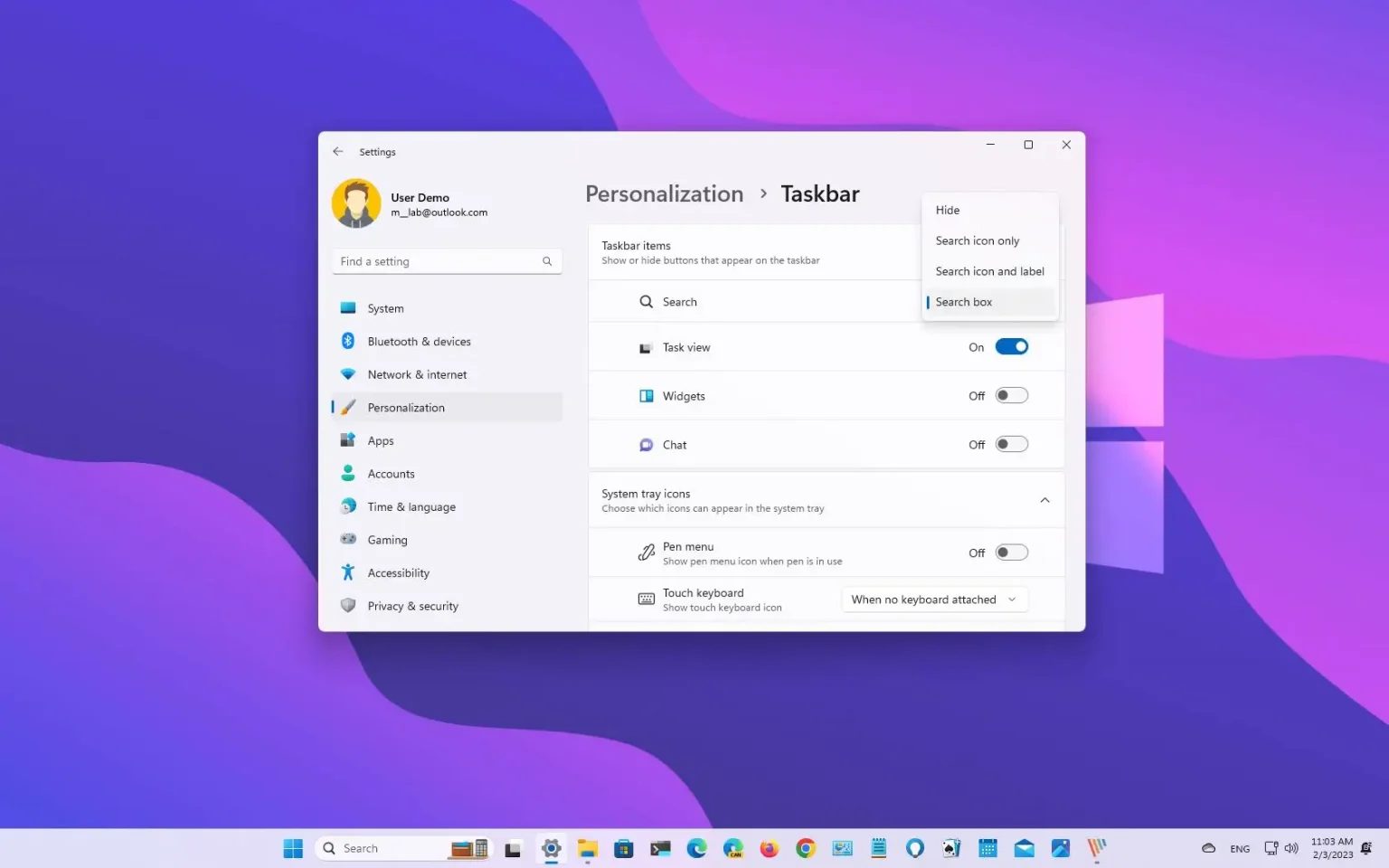Sous Windows 11, vous pouvez modifier le style de conception du champ de recherche disponible via la barre des tâches, et dans ce guide, nous vous montrerons comment.
Dans les paramètres de la barre des tâches, Microsoft s'est efforcé d'améliorer l'expérience de conception de l'élément de recherche disponible via la barre des tâches. Dans le passé, vous pouviez uniquement masquer le bouton, mais vous pouvez désormais choisir parmi plusieurs options pour le rendre plus visible ou plus petit pour insérer plus d'épingles dans la barre des tâches.
Ce guide vous apprendra les étapes pour modifier la conception de la recherche dans la barre des tâches.
Changer le style de conception de la recherche sur Windows 11
Pour modifier la conception de la recherche dans la barre des tâches sur Windows 11, procédez comme suit :
-
Ouvrir Paramètres sous Windows 11.
-
Cliquer sur Personnalisation.
-
Clique le Barre des tâches languette.
-
Dans la section « Éléments de la barre des tâches », sélectionnez l'un des styles disponibles dans le paramètre « Recherche », notamment icône uniquement, icône et étiquetteet boîte.
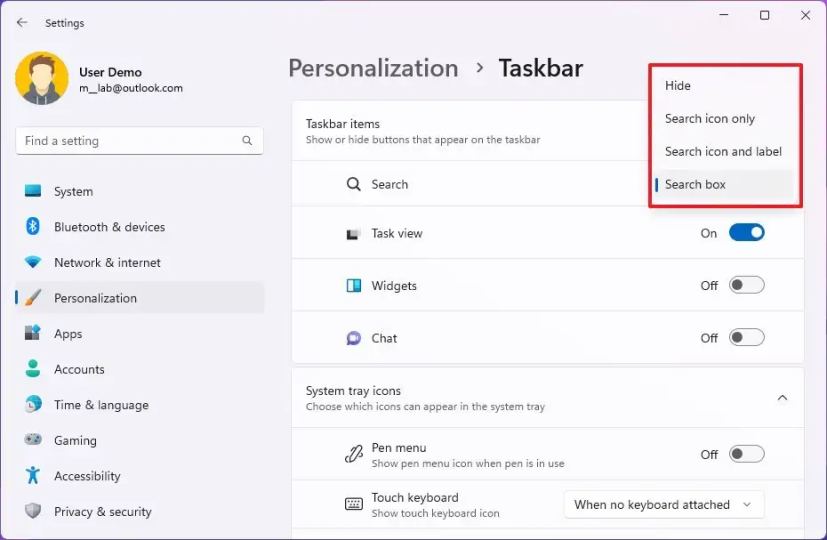
-
(Facultatif) Sélectionnez l'option Masquer pour supprimer l'option Rechercher de la barre des tâches.
Une fois les étapes terminées, la barre des tâches reflétera le style que vous avez spécifié.
Si l'option n'est toujours pas disponible dans l'application Paramètres, mais que vous souhaitez supprimer cette fonctionnalité puisque vous pouvez lancer une recherche dans le menu Démarrer, vous pouvez désactiver le commutateur à bascule « Rechercher ».
Dans le cas où vous êtes dans une organisation, Microsoft fournit une politique pour personnaliser la recherche via la stratégie de groupe.
Pourquoi vous pouvez faire confiance à Winfix.net
Je combine les connaissances d'experts avec des conseils centrés sur l'utilisateur, des recherches et des tests rigoureux pour garantir que vous recevez des guides techniques fiables et faciles à suivre. Examinez le processus de publication.